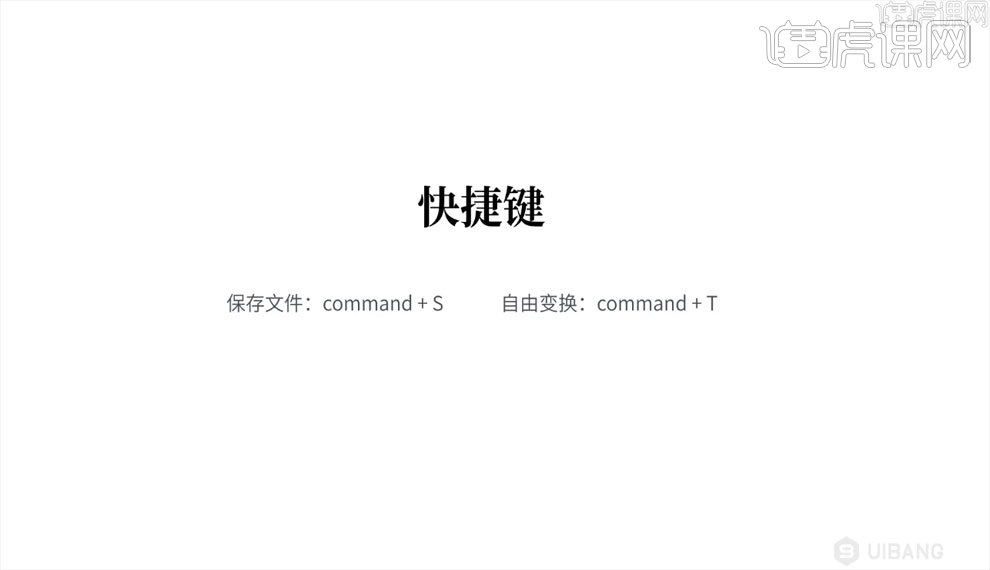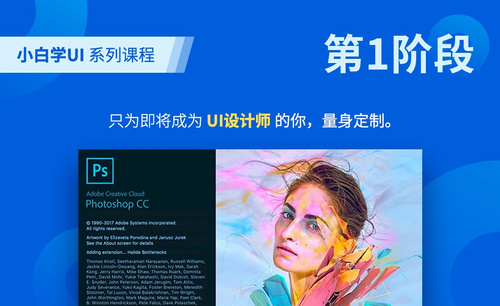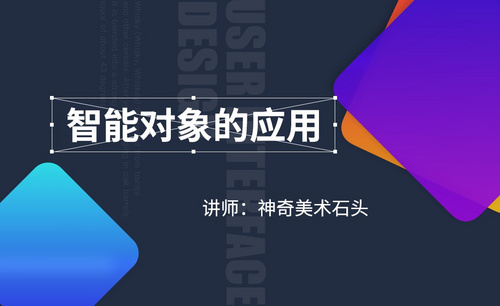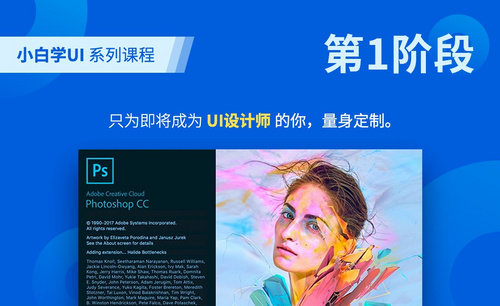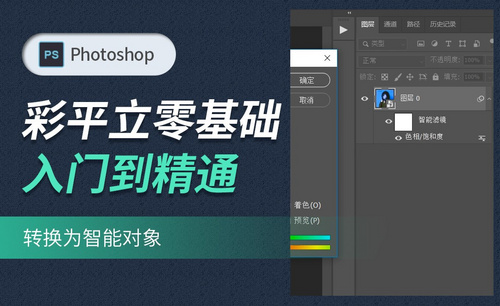怎么用PS进行智能对象的制作
发布时间:暂无
1.本节【课程前言】如图所示。
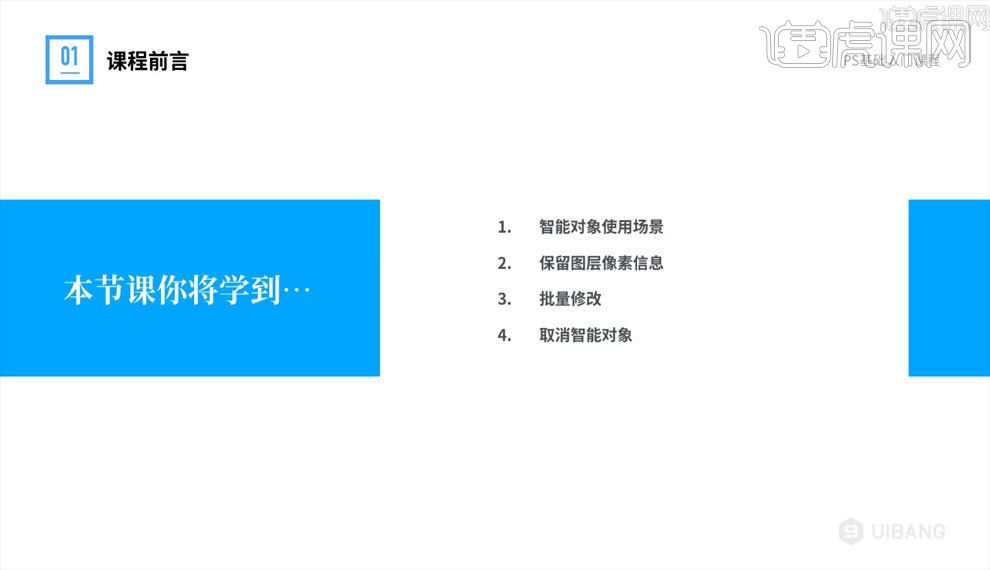
2.根据案例讲解,了解【智能对象使用场景】,具体如图所示。
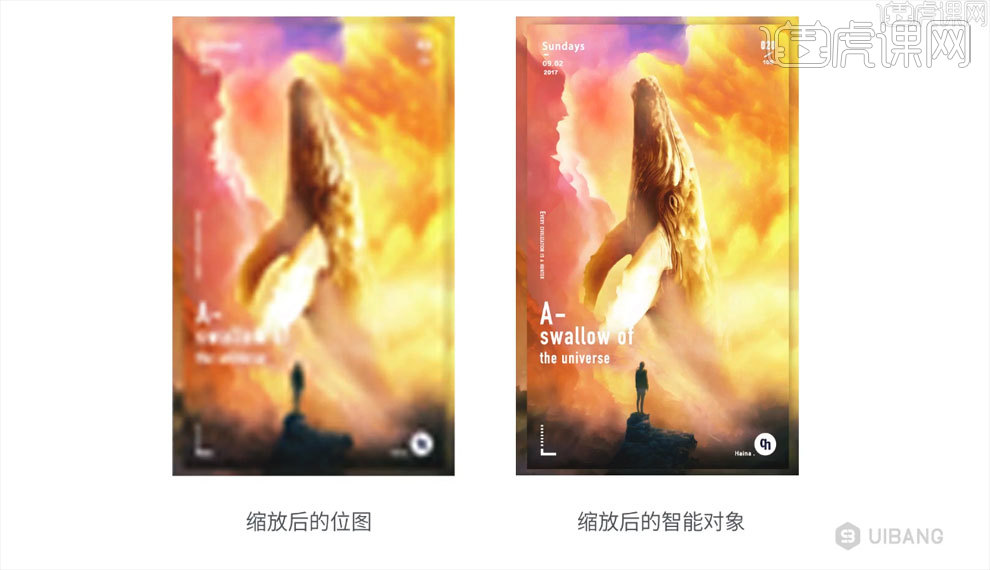
3.打开软件PS,添加素材【图片】,右键图层【转换为智能对象】,【Alt+鼠标左键】移动复制图片,右键选择【栅格化图层】,观察两张图片,具体如图所示。
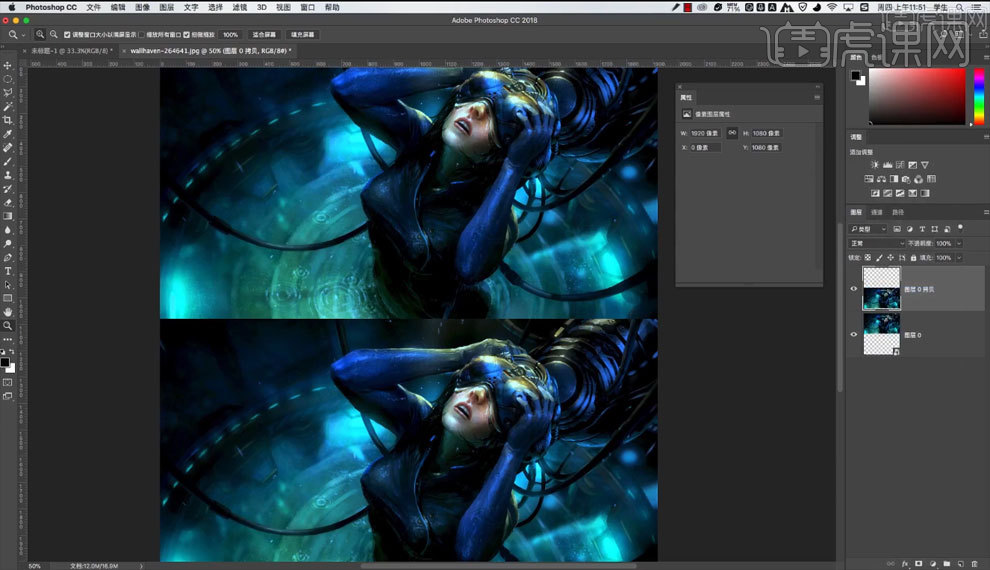
4.拖拽素材【图片】,【Ctrl+T】自由变换右键选择【扭曲】,调整图片【锚点】放入手机屏幕中,具体如图所示。
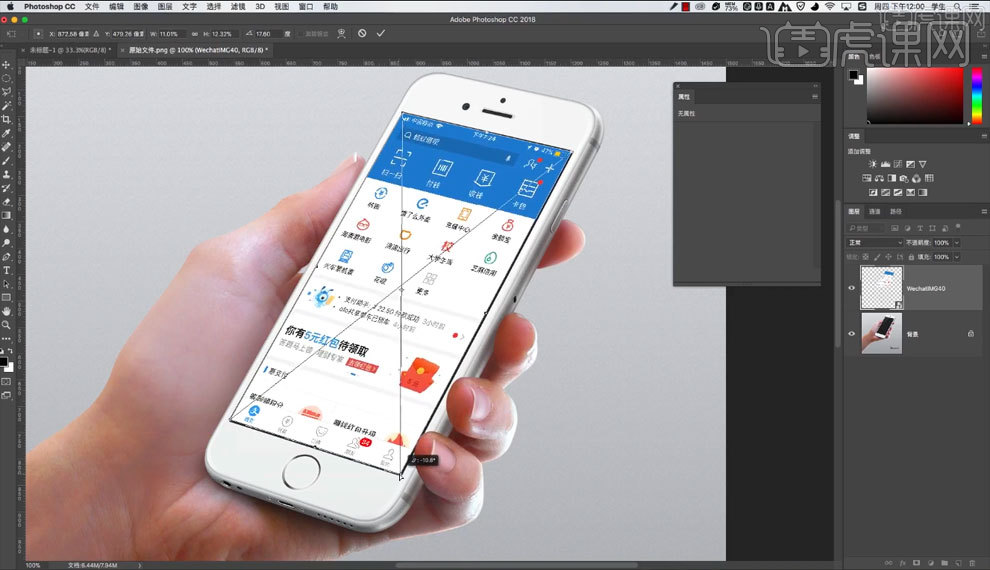
5.点击图层【智能对象】的小图标,更改素材内容,右键图层点击【拼合图像】,【Ctrl+S】保存,就会替换素材图片,具体如图所示。
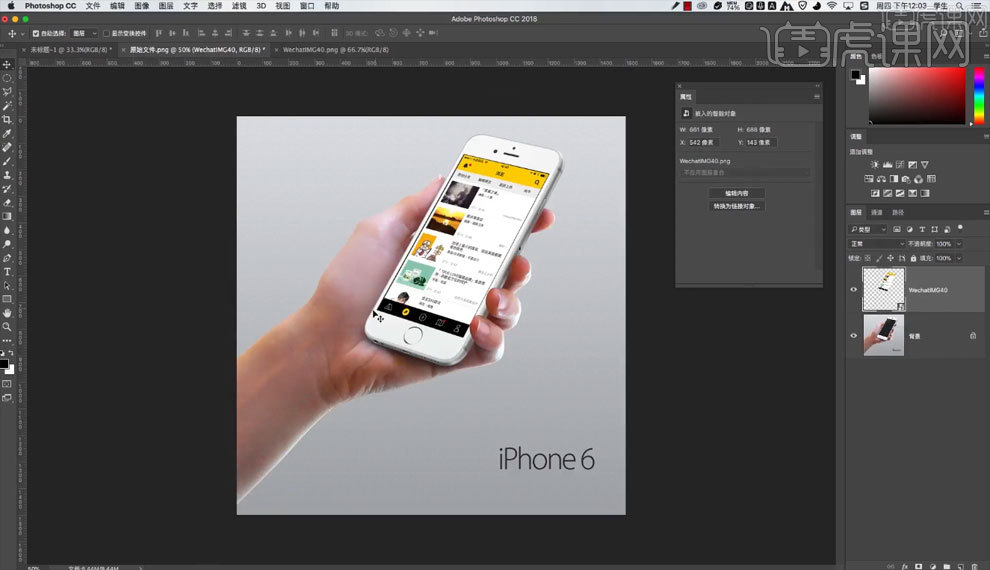
6.使用【自定形状工具】绘制图形,选择【转换为智能对象】,【Alt+鼠标左键】移动复制多个图形,双击任意形状,可以批量修改图形,具体如图所示。
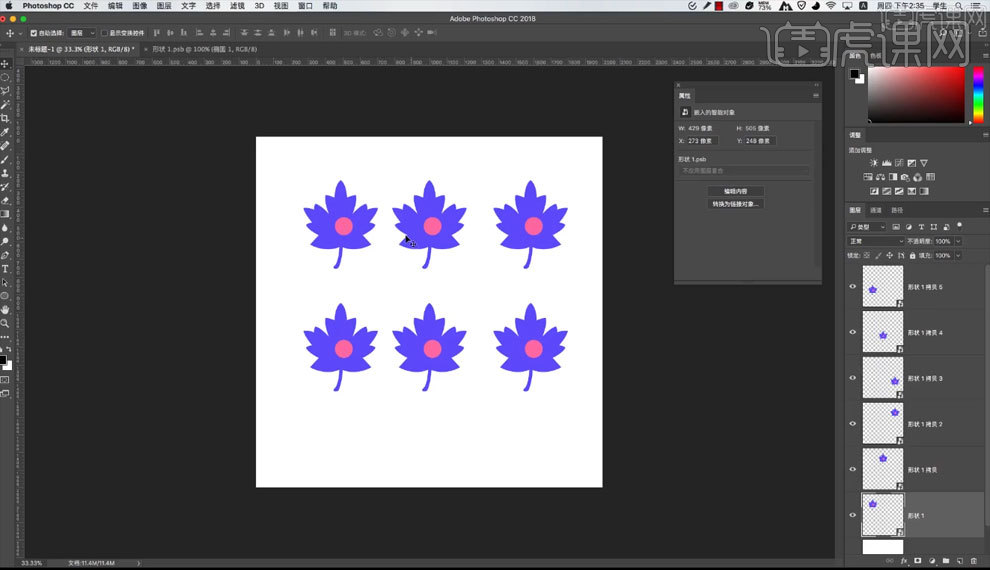
7.绘制【智能对象】矩形,右键图层【复制图层】,选择【目标文档】文件,返回【图层】就复制一个没有智能对象的矩形,具体如图所示。
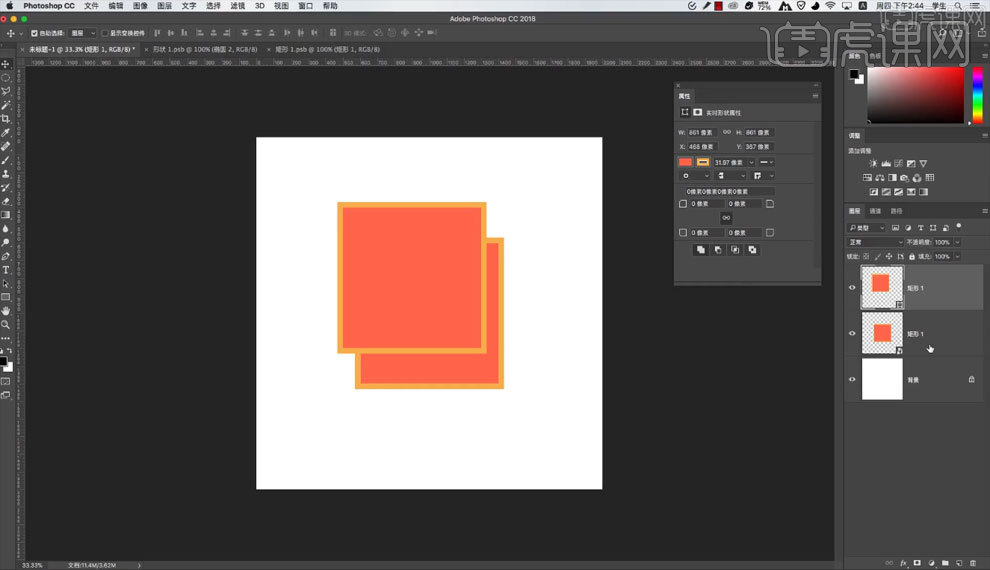
8.根据案例讲解,了解本课【归纳总结】,具体如图所示。
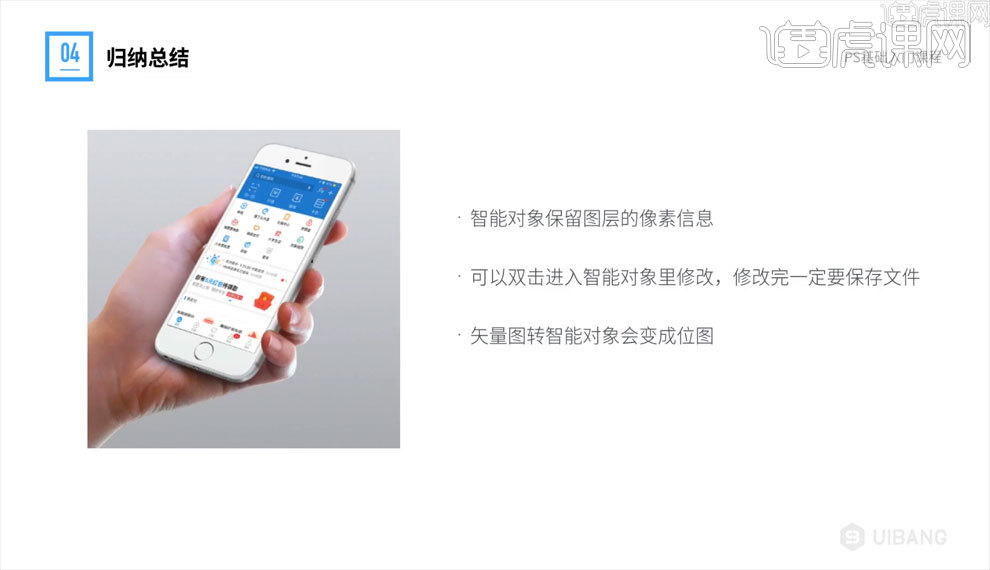
9.本课【快捷键】如图所示。